Sådan opsætter du et tilbagevendende møde i Teams

Har du brug for at planlægge tilbagevendende møder på MS Teams med de samme teammedlemmer? Lær hvordan du opsætter et tilbagevendende møde i Teams.
Microsoft Teams giver flere brugere mulighed for at arbejde på det samme dokument samtidigt. For eksempel kan forskellige teammedlemmer arbejde på forskellige sektioner af det samme dokument på samme tid.
Bliv ved med at læse denne vejledning, hvis du vil lære mere om at arbejde sammen om et dokument i Teams.
Find den fil, du vil arbejde på. Du kan vælge det direkte fra chatvinduet eller fra fanen Filer .
Klik derefter på Flere muligheder .
Vælg, hvordan du vil redigere filen. Vælg Rediger i Teams, hvis du vil foretage ændringerne i Teams.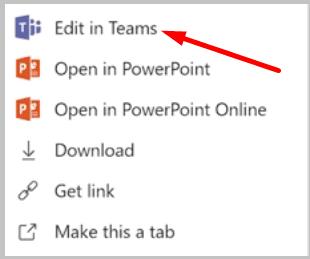
Du kan begynde at redigere filen nu. Hvis en anden bruger arbejder på en specifik sektion, vil du se et farvet flag og navnet på den pågældende person.
Derudover kan du også starte en samtale om en bestemt sektion af den pågældende fil, hvis du har brug for flere oplysninger. Og du kan tilføje @omtaler for at adressere dit spørgsmål til en bestemt bruger.
Alle teammedlemmer kan åbne og redigere de filer, der er uploadet til teamkanalen. Dette betyder også, at flere teammedlemmer kan co-redigere det samme dokument på samme tid. Hold vil automatisk flette alle ændringerne i realtid.
For at tilføje en ny Wiki-fane skal du klikke på knappen Tilføj en fane , vælge Wiki og navngive fanen. Du kan begynde at arbejde på dit dokument nu.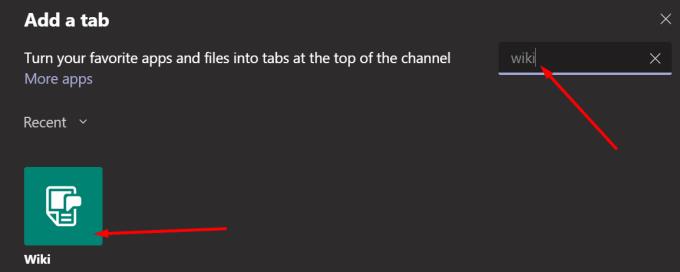
Wiki-fanen er et meget nyttigt værktøj, som Teams-brugere kan bruge til at udarbejde og redigere dokumenter og chatte på samme tid. En af fordelene ved at bruge Wiki er, at teammedlemmer kan stille og besvare spørgsmål relateret til de dokumenter, de arbejder på, i realtid. På denne måde får du hurtigt dit svar, og teamet kan gå videre til næste opgave.
Wiki-fanen giver dig mulighed for at formatere teksten, tilføje nye sektioner, linke til forskellige sektioner og mere.
Gæstebrugere kan samarbejde om dokumenter i Microsoft Teams. Personer med gæsteadgang kan se og åbne de tilgængelige dokumenter i Teams-kanaler. De kan også redigere de respektive dokumenter, hvis IT-administratoren har givet dem de nødvendige tilladelser.
Din administrator kan altid begrænse gæstebrugeres adgang til Teams-filer. Eller de kan give gæster yderligere adgangstilladelser. Gå til Microsofts supportside for at få flere oplysninger om, hvordan du samarbejder med gæster i et team .
Har du brug for at planlægge tilbagevendende møder på MS Teams med de samme teammedlemmer? Lær hvordan du opsætter et tilbagevendende møde i Teams.
I øjeblikket er det ikke muligt at deaktivere anonyme spørgsmål i Microsoft Teams Live Events. Selv registrerede brugere kan sende anonyme spørgsmål.
Ser du ofte fejlmeddelelsen Beklager, vi kunne ikke oprette forbindelse til dig på MS Teams? Prøv disse fejlfindingstips for at slippe af med dette problem nu!
Microsoft Teams understøtter ikke i øjeblikket casting af dine møder og opkald til dit TV. Men du kan bruge en skærmspejlningsapp.
Microsoft Teams-gæsteadgang er aktiveret som standard nu, efter de seneste ændringer. IT-administratorer skal stadig kontrollere gæsteindstillinger.
Hvis du undrer dig over, hvordan du slører baggrunde i Microsoft Teams, så tjek dette indlæg, der giver yderligere oplysninger om Teams sløret baggrundsindstilling.
For at rette Microsoft Teams dårlige anmodningsfejl Skift skrivebeskyttede anbefalede indstillinger, Tjek filkompatibilitet Skift webbrowser eller Ryd browsercache.
For at rette Microsoft Teams-fejlen, du går glip af, prøv at tildele Microsoft Team-licens til brugeren, prøv at aktivere gæstetilstand for Student med Licens aktiveret.
Selvom der ikke er nogen egentlig mulighed for at deaktivere Teams-mødekontrol-proceslinjen, skal du vente på, at Auto-hide starter, eller Brug Snipping Tool til at tage bedre skærmbilleder.
Hvis Microsoft Teams ikke vil slette filer, skal du først vente lidt længere, derefter rydde cache og cookies fra browseren og gendanne en tidligere version.
For at rette op på, at Microsoft Teams ikke kan tilføje gæsteproblemer, skal du tildele problemer med Powershell-kommandoer og installere eventuelle ventende opdateringer.
Hvis brugere fra din Microsoft Teams-gruppe ikke kan udsende livebegivenheder for offentligheden, skal du se, om politikkerne for livebegivenheder er angivet.
Microsoft Teams vil tilføje understøttelse af kamera og GPS til udviklere. Teams øger også antallet af samtidige videoer i møder. Læs mere.
Microsoft Teams-skærmdeling fungerer ikke, som det skal? I dette tilfælde skal du tjekke vores guide og løse problemet med det samme.
For at rette op på, at Microsoft Teams-mikrofonen ikke virker, skal du kontrollere mikrofonens privatlivsindstilling, derefter deaktivere Skype-autostart og køre lydfejlfinding.
Microsoft Teams har lige fået nogle nye funktioner: Microsoft Whiteboard-integration, tilpassede baggrunde under videoopkald og sikre private kanaler.
Hvis indlæsning af Microsoft Teams mislykkes med fejlmeddelelsen Noget gik galt, skal du sørge for, at du brugte den korrekte e-mailadresse og kontrollere dine legitimationsoplysninger.
Microsoft Teams har igen forlænget den midlertidige grænseforhøjelse for livebegivenheder, der understøtter 20.000 brugere, indtil juli 2021.
For at rette Microsoft Teams-nedbrud skal du først kontrollere Teams-tjenestens status i Office 365-administrationspanelet, rydde Microsoft Office-legitimationsoplysninger eller slette Teams-cachen.
For at rette op på Microsoft Teams anmodningstimeout kunne ikke oprette forbindelse til indstillingsslutpunktet, deaktiver Windows og tredjeparts firewall på din computer.
Hvis LastPass ikke kan oprette forbindelse til sine servere, skal du rydde den lokale cache, opdatere password manageren og deaktivere dine browserudvidelser.
Ønsker du at deaktivere Apple Software Update Skærmen og forhindre den i at vises på din Windows 11 PC eller Mac? Prøv disse metoder nu!
I denne tutorial viser vi dig, hvordan du ændrer standard zoomindstillingen i Adobe Reader.
Vi viser dig, hvordan du ændrer fremhævelsesfarven for tekst og tekstfelter i Adobe Reader med denne trin-for-trin vejledning.
For mange brugere bryder 24H2 opdateringen Auto HDR. Denne guide forklarer, hvordan du kan løse dette problem.
Krydsreferencer kan gøre dit dokument meget mere brugervenligt, organiseret og tilgængeligt. Denne guide lærer dig, hvordan du opretter krydsreferencer i Word.
Hvis du leder efter et forfriskende alternativ til det traditionelle tastatur på skærmen, tilbyder Samsung Galaxy S23 Ultra en fremragende løsning. Med
Overvejer du, hvordan du integrerer ChatGPT i Microsoft Word? Denne guide viser dig præcis, hvordan du gør det med ChatGPT-tilføjelsesprogrammet til Word i 3 enkle trin.
Har du brug for at planlægge tilbagevendende møder på MS Teams med de samme teammedlemmer? Lær hvordan du opsætter et tilbagevendende møde i Teams.
Find ud af, hvordan du løser OneDrive-fejlkode 0x8004de88, så du kan få din cloud-lagring op og køre igen.

























